IDM下载器怎么自定义设置工具栏, 很多用户都在用IDM下载器,但是你知道IDM下载器是怎么自定义工具栏的吗?下面小编为大家带来IDM下载器自定义设置工具栏的方法。下面我们来看看。
如何自定义IDM下载器的设置工具栏?IDM下载器自定义设置工具栏的方法
首先,双击桌面上的IDM downloader图标来启动IDM。

然后单击工具栏视图。

然后单击工具栏。
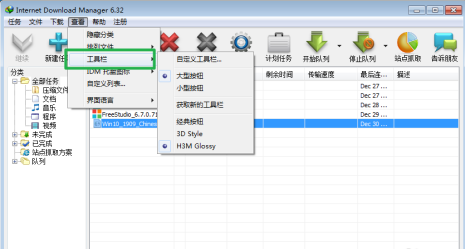
然后单击自定义工具栏。
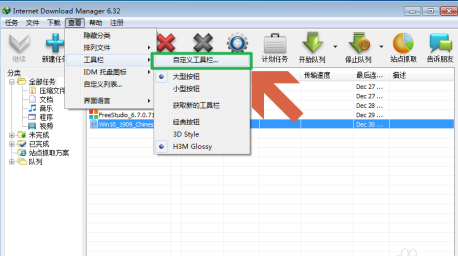
单击添加按钮添加新工具。
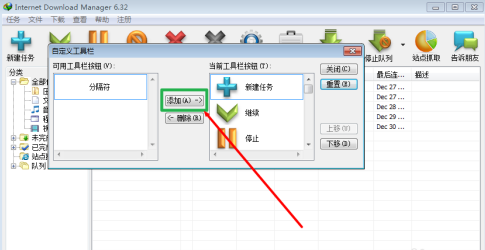
在列表中选择一个工具,然后单击上移和下移以更改工具栏工具图标的顺序。
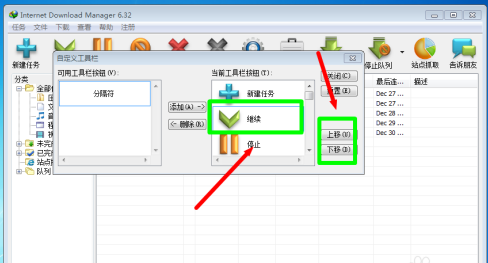
以上是IDM下载器自定义设置工具栏的方法分享给大家,更多精彩教程尽在本站。
IDM下载器怎么自定义设置工具栏,以上就是本文为您收集整理的IDM下载器怎么自定义设置工具栏最新内容,希望能帮到您!更多相关内容欢迎关注。
